Kako promijeniti razlučivost zaslona u sustavu Windows 10
Je li sve na vašem zaslonu malo ili ekran vašeg računala ne zauzima monitor u punoj veličini? Najvjerojatnije je to razlučivost zaslona i to je nešto što vjerojatno možete popraviti promjenom razlučivosti zaslona u sustavu Windows 10.
U našem vodiču u nastavku pokazat ćemo vam gdje pronaći postavke rezolucije sustava Windows 10, tako da možete odabrati nešto drugo nego što je trenutno odabrano. Na raspolaganju će vam biti nekoliko mogućnosti, tako da možete isprobati sve dok ne pronađete najbolju.
Kako prilagoditi rezoluciju zaslona Windows 10
Koraci u ovom članku izvedeni su u sustavu Windows 10. Ovaj vodič će vam pokazati gdje pronaći opciju koja kontrolira razlučivost zaslona vašeg monitora. Svi su monitori različiti, a neke će rezolucije izgledati bolje na nekim monitorima. Uz to, vaš monitor možda ne podržava određene rezolucije, tako da možda neće biti ponuđene kao opcije. Obično je dobra ideja preporučiti opciju, ali određeni bi scenariji mogli diktirati da koristite nešto drugačije.
Korak 1: Kliknite gumb Windows u donjem lijevom kutu zaslona.

Korak 2: Odaberite opciju postavki na lijevoj strani izbornika Windows. To je gumb koji izgleda poput zupčanika.
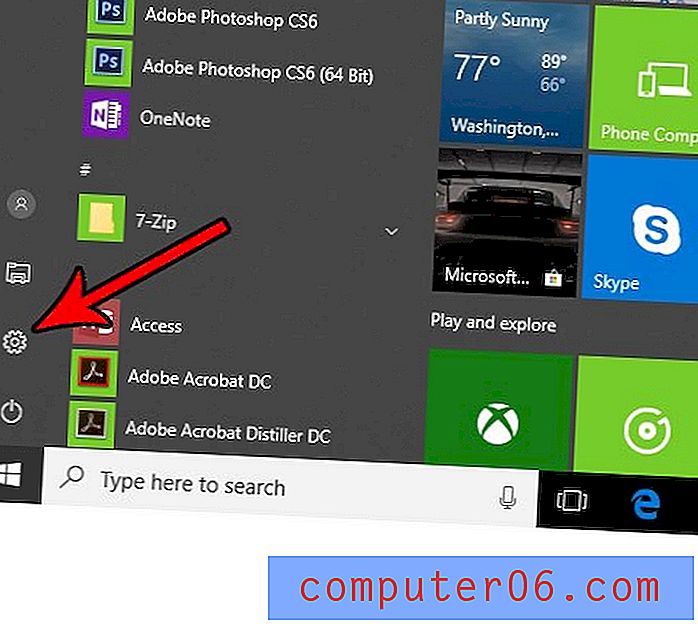
Korak 3: Kliknite gumb Sustav .
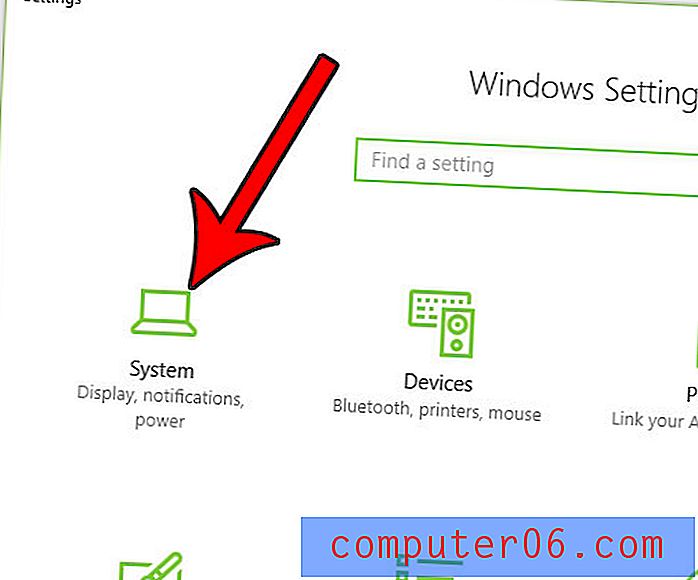
Korak 4: Kliknite padajući izbornik u razlučivosti, a zatim odaberite željenu rezoluciju. Imajte na umu da će se zaslon odmah promijeniti kako bi se prikazala ta promjena.
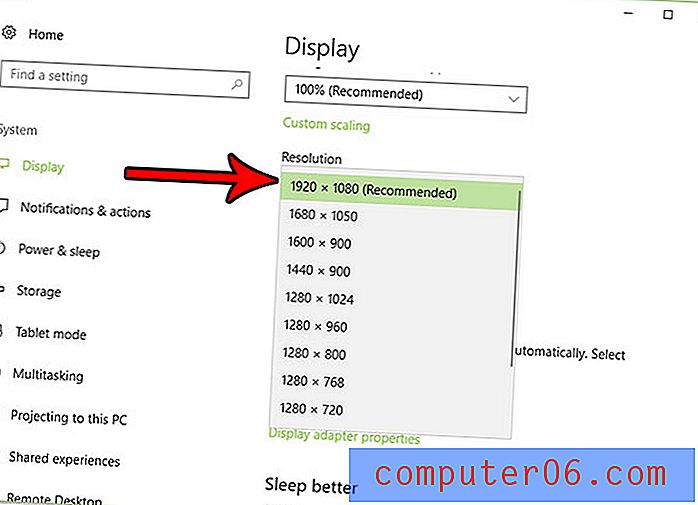
Ako vam se sviđaju promjene, odaberite opciju Zadrži promjene . Ako ne, kliknite Vrati za povratak na posljednju rezoluciju.
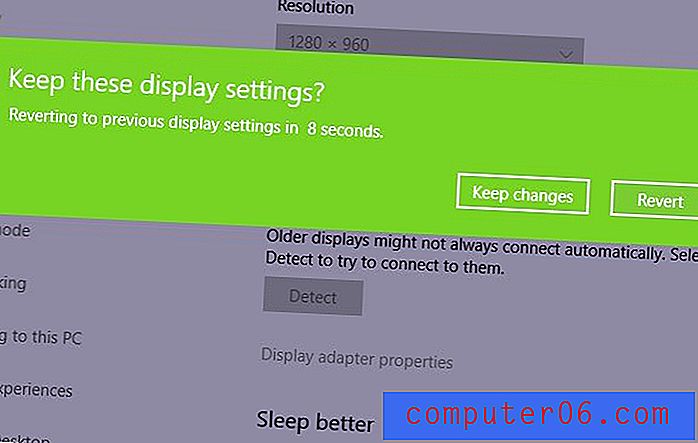
Jeste li instalirali program jer ste ga željeli isprobati, ali bili ste razočarani? Saznajte kako deinstalirati program u sustavu Windows 10 tako da više ne zauzima nijednu sobu na tvrdom disku vašeg računala.



